Fix Ошибка поиска при запуске сканера вредоносных программ Chrome
Среди других проблем, создаваемых вредоносными программами, основной является взлом браузера и другие проблемы, связанные с браузером. Таким образом, Chrome придумал собственный сканер вредоносных программ, который сканирует на наличие угроз по всей системе. Однако в некоторых случаях пользователи сталкиваются с ошибкой « Ошибка поиска(Search failed error ) » в Chrome при использовании сканирования на наличие вредоносных программ.
Как использовать сканер вредоносных программ Google Chrome?
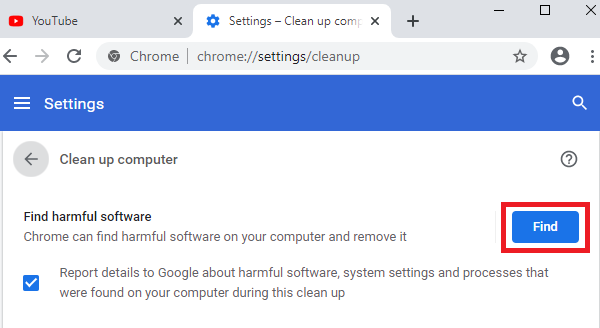
Процедура использования сканера вредоносных программ Google Chrome(Google Chrome’s malware scanner) выглядит следующим образом:
- Нажмите на значок « Дополнительно» (три вертикальные точки)(More (three vertical dots)) в правом верхнем углу браузера Google Chrome .
- Перейдите в « Настройки(Settings) » и прокрутите вниз страницу настроек(Settings) .
- Нажмите « Дополнительно(Advanced) » , чтобы расширить меню.
- Выберите Очистить компьютер(Clean up computer) .
- Выберите « Найти»(Find) .
Сканирование вредоносных программ Google Chrome автоматически очистит вашу систему.
Ошибка поиска в Chrome
Однако вы можете столкнуться с ошибкой « Ошибка поиска» в Chrome(Search failed error on Chrome ) при использовании сканирования на наличие вредоносных программ. Двумя основными причинами этой ошибки являются устаревшая версия браузера или поврежденные файлы cookie и файлы кеша браузера.
Чтобы устранить ошибку в обсуждении, выполните последовательно следующие решения:
1] Обновите Google Chrome(Update Google Chrome) до последней версии.
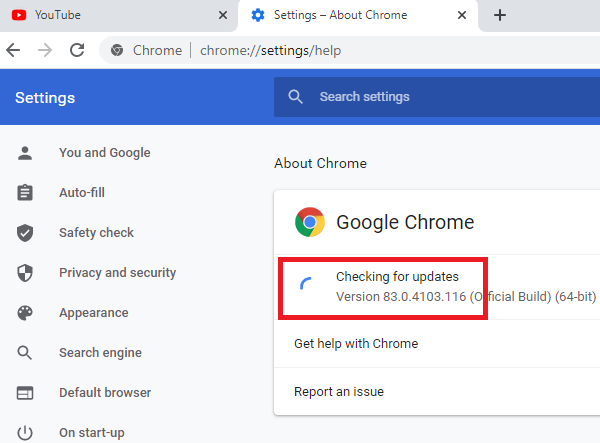
Google Chrome регулярно пополняется обновлениями безопасности и другими функциями. Действительно старые версии Google Chrome могут даже не иметь функции сканирования на наличие вредоносных программ, а даже слегка устаревшие версии могут не иметь последних обновлений безопасности. В таком случае сканирование на наличие вредоносных программ бесполезно, и вы можете получить ошибку « Ошибка поиска при ошибке Chrome»(Search failed error on Chrome ) при использовании функции сканирования на наличие вредоносных программ.
Чтобы решить эту проблему, вы можете обновить Google Chrome до последней версии(update Google Chrome to the latest version) следующим образом:
- Нажмите на значок « Дополнительно» (три вертикальные точки)(More (three vertical dots)) в правом верхнем углу браузера Google Chrome .
- Перейдите в « Настройки(Settings) » .
- На левой панели страницы настроек(Settings) выберите О Chrome(About Chrome) .
- Google Chrome начнет автоматически обновляться до последней сборки.
Если это не помогло решить вашу проблему, перейдите к следующему решению.
2] Удалить файлы cookie и кэша

Хотя файлы кеша и файлы cookie хранят информацию о веб-страницах, что помогает ускорить их загрузку в последовательных сеансах, если какой-либо из этих файлов поврежден, это может вызвать проблемы с функциональностью браузера.
В такой ситуации вы можете удалить кеш и файлы cookie для Google Chrome(delete the cache and cookie files for Google Chrome) следующим образом:
- Нажмите Ctrl+H, чтобы открыть окно истории(History) в Google Chrome.
- Выберите Очистить данные браузера(Clear browsing data) .
- В окне « Очистить историю просмотров(Clear browsing history) » выберите « Временной диапазон»(Time range) на « Все время(All time) » .
- Установите флажки, связанные с кешем и файлами cookie.
- Выберите Очистить данные( Clear data) , чтобы удалить кэш и файлы cookie.
Перезапустите браузер и проверьте, решает ли он вашу проблему.
Всего наилучшего!
Related posts
Как использовать INBUILT Chrome browser Malware Scanner & Cleanup Tool
Fix Search Результаты, которые не кликабельны в Windows 10
Исправить поиск, не работающий в Windows 10
Fix ERR_CONNECTION_TIMED_OUT issue в Chrome на Windows 10
Search на нескольких открытых вкладках на Firefox and Chrome browsers
Fix Scroll bar отсутствует в Chrome на Windows 11/10
Fix NETWORK_FAILED error в Chrome browser на Windows PC
Fix Google Chrome error он мертв, Jim! Ran из памяти
З8848681 сообщение на Google Chrome
Fix NETWORK_FAILED error в Chrome browser
Fix error 0xa0430721 при установке Edge or Chrome на Windows 10
Fix ERR_TUNNEL_CONNECTION_FAILED error на Chrome
Fix STATUS_INVALID_IMAGE_HASH error на Chrome or Edge
Fix Google Chrome lagging и медленно открывать в Windows 11/10
Fix RESULT_CODE_HUNG error на Microsoft Edge на Windows 10
Fix Google Chrome Не сохраняя пароли
Fix ERR_EMPTY_RESPONSE error в Chrome на Windows 10
Fix ERR_CONNECTION_ABORTED error в Chrome browser
Fix Chrome не будет открывать или запуск на Windows 11/10 ПК
Fix Waiting для прокси tunnel issue в Chrome browser
